반응형
주의사항
1. 주소 및 설정이 반영되는데에는 최소 2분에서 몇시간이 소요될 수 있다.
s3 버킷 생성
자세한건 다른 곳에 더 상세히 잘 나와있습니다!!!!
옵션은 선택
테스트를 위하여 퍼블릭 엑센스 차단만 풀어주자 (나중에 누군가 악의적으로 접근허묜 요금 폭탄 나올수도 있으니 조심하자)

s3 버킷 파일 확인
파일을 업로드하고 파일이 들어가지는지 확인하자
객체 url 로 접근하여 잘 열리거나 다운로드 되면 성공!
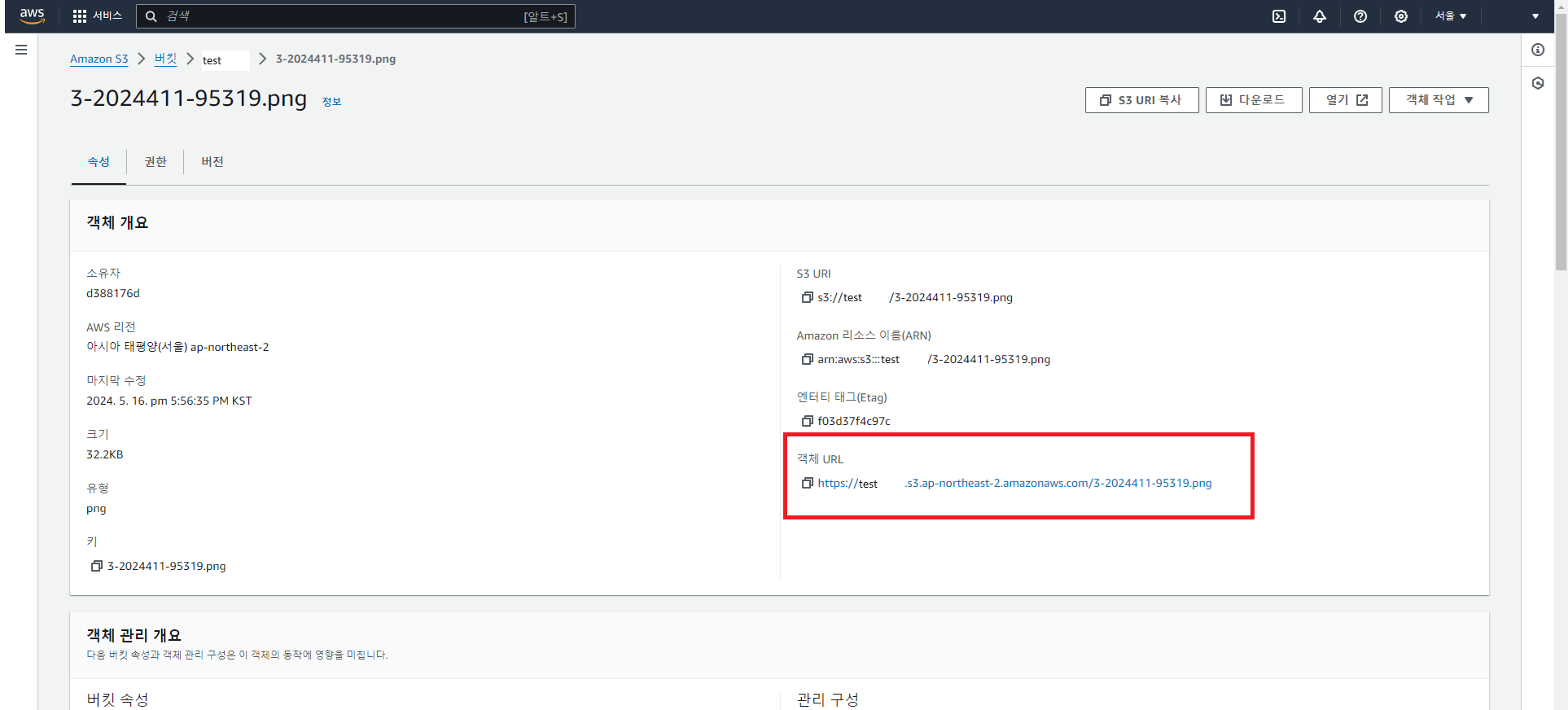
cloud front 배포 생성
만든 버킷 origin domain 에서 선택해주고
원본 이름 그대로 놔두고
원본 액세스 제어설정 선택하고
create new oac 선택해서 해당 버킷 주소 입력하고
waf 선택하고 (한다고 하면 과금되니 테스트 일때는 일단 비활성화 하자)
생성

도메인 확인
바로 만들어지지않고 한 2분~4분 정도 소요된다고 생각하면 된다.

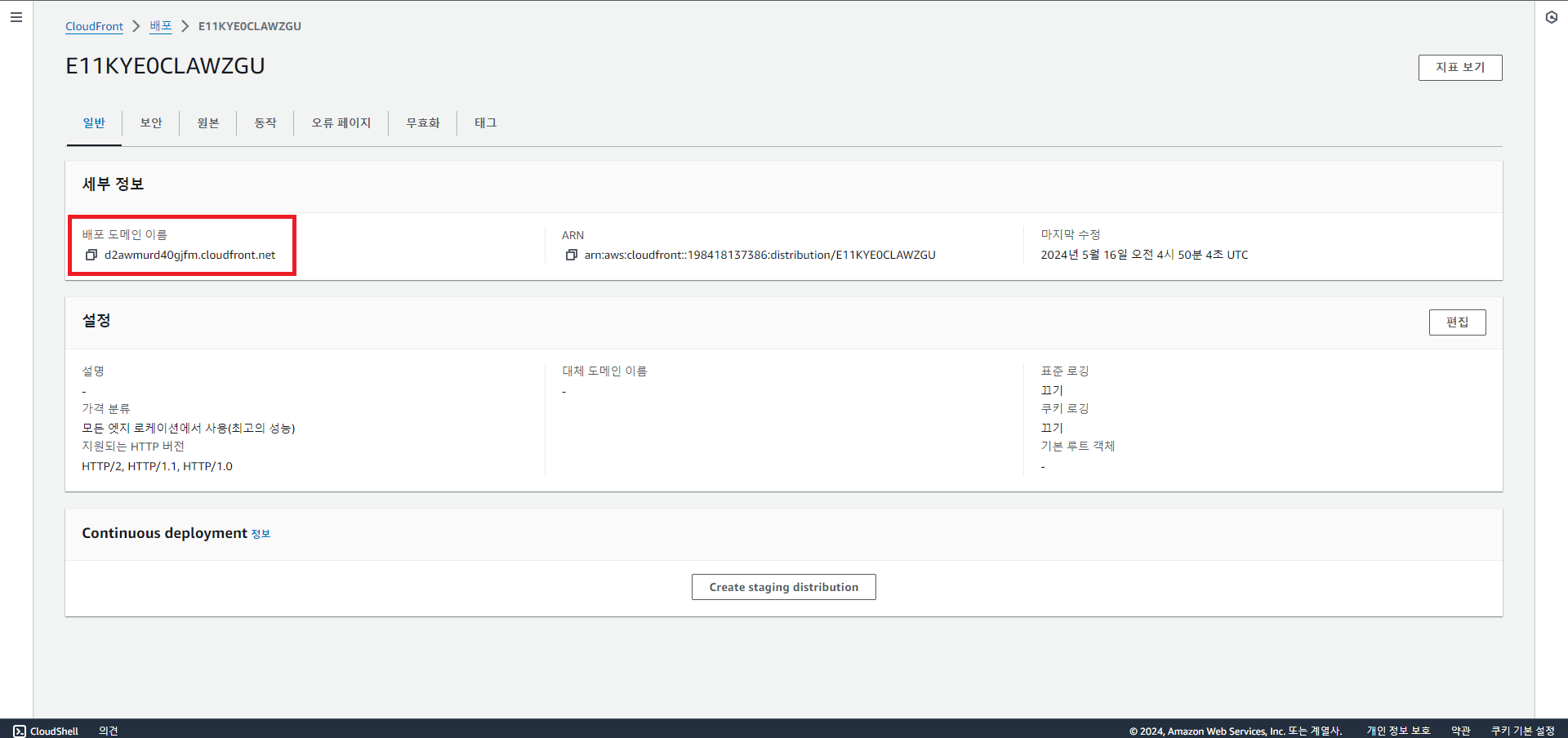
s3 버킷 권한 수정
cloud front > 배포 > id 선택 > 원본 > 원본이름 선택 > 편집 > 정책복사 > s3 버킷 권한으로 이동


s3 > 버킷 선택 > 권한 > 버킷 정책 > 편집 > 붙여넣기 > 변경 사항 저장
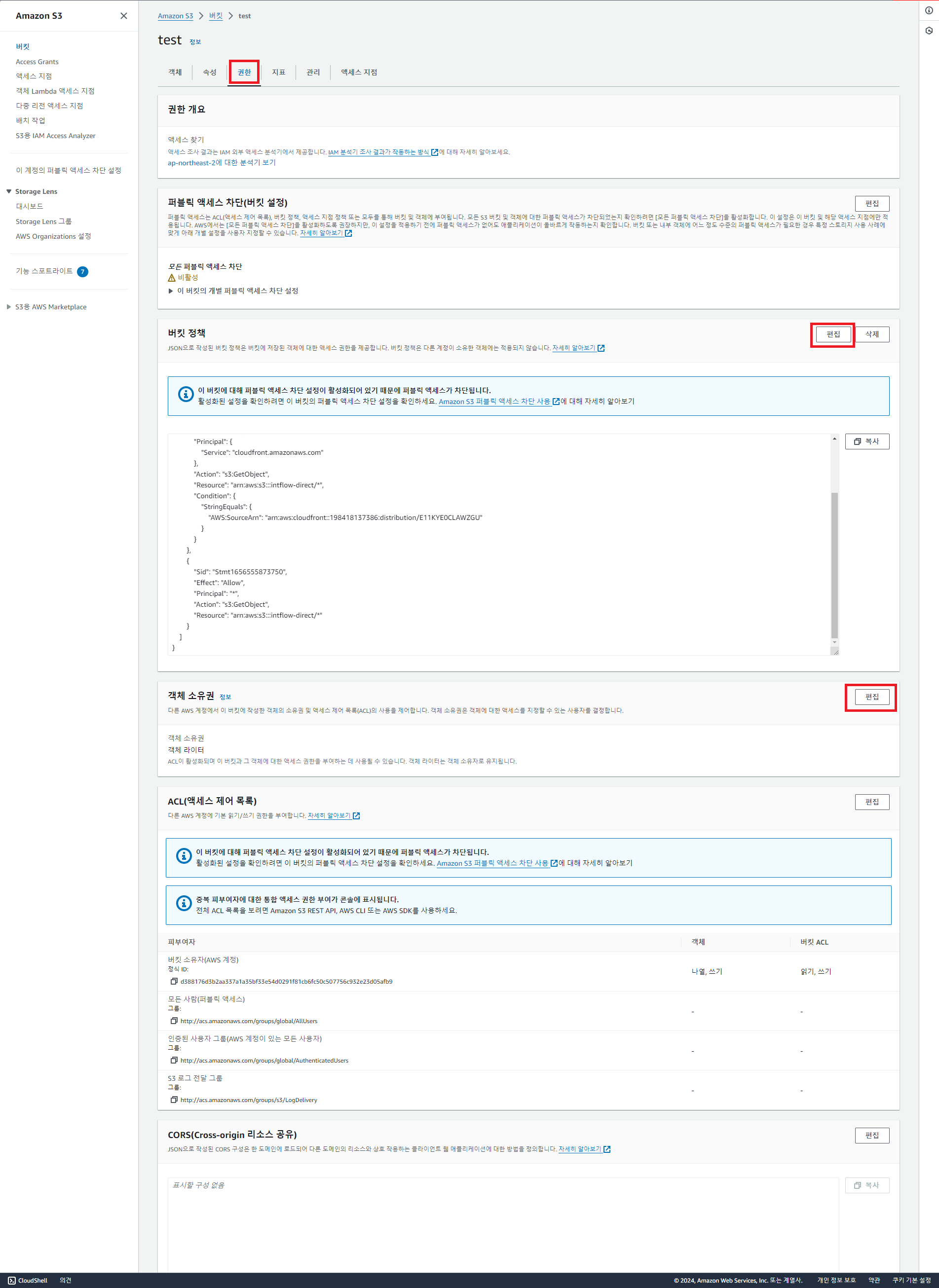
s3 > 버킷 선택 > 권한 > 객체 소유권 편집 > acl 활성화됨 / 객체 소유권 객체라이터 선택 > 변경사항 저장
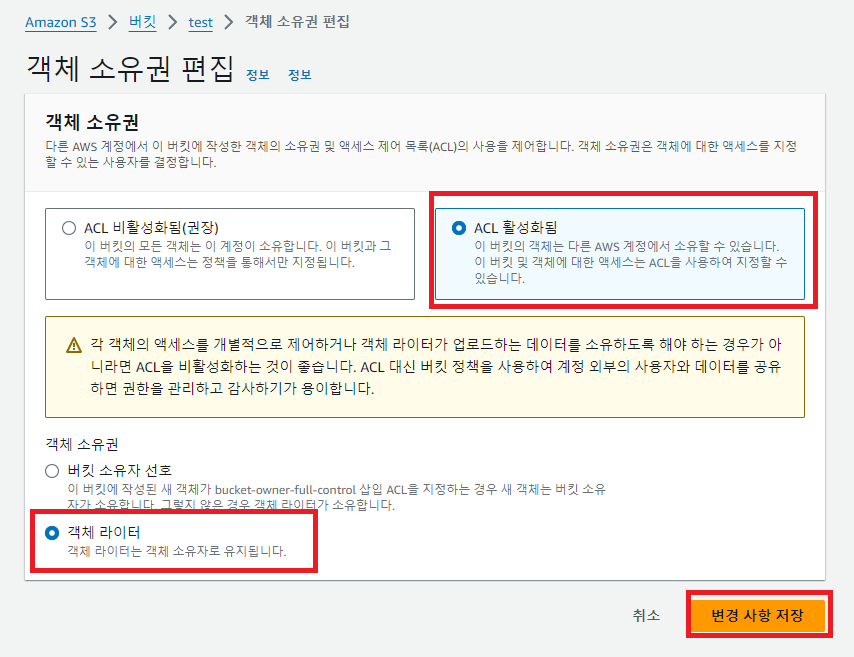
파일 들어가지는지 확인
아까 확인했던 파일 주소를 url 바꿔서 접근해보자
example url : https://d2awmurd40gjfm.cloudfront.net/test.png
※ 안되면 몇시간뒤에 해보자!
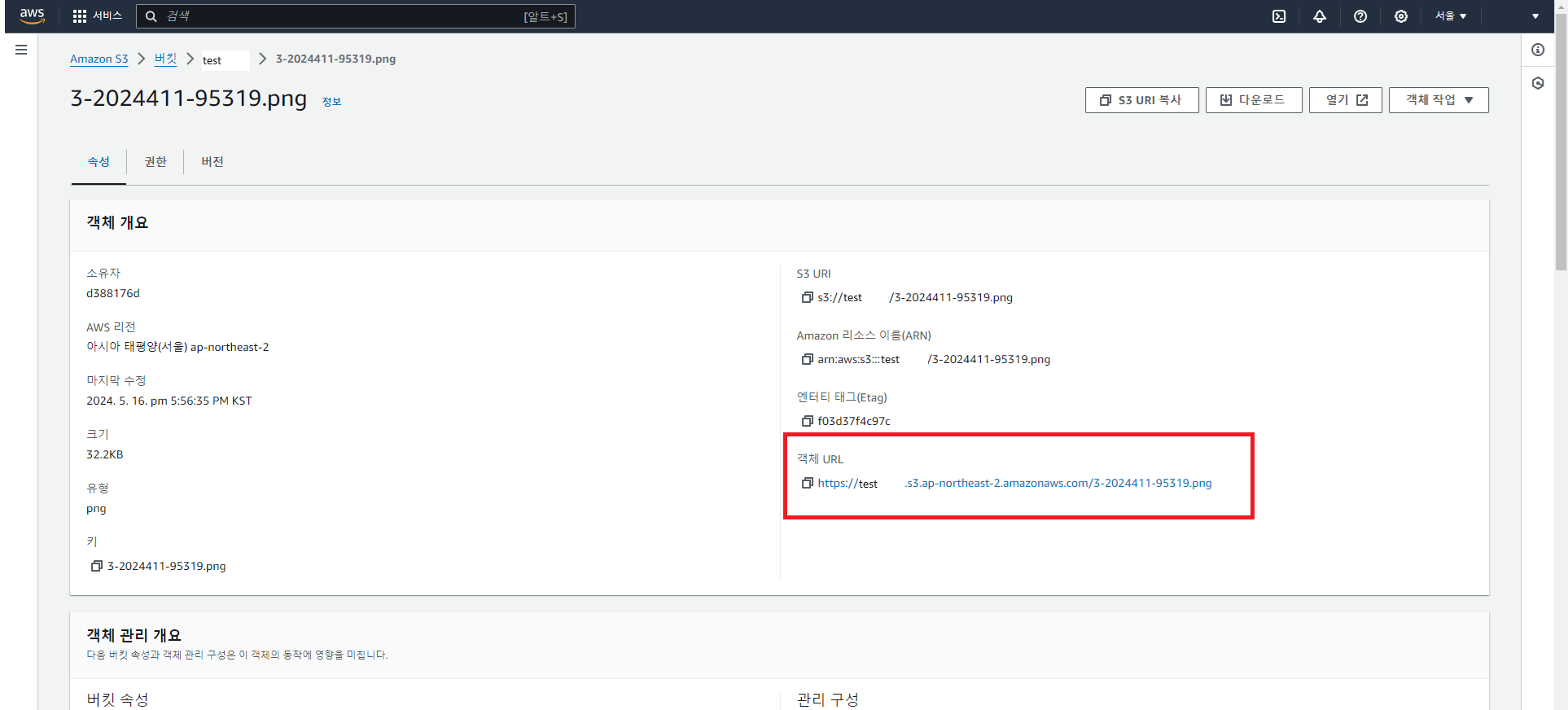
퍼블릭 액세스 차단 편집 (버킷 설정)
잘 접속되는걸 확인했다면 s3 url로 접근 못하도록 퍼블릭 액세스 차단 편집을 한다.

번외 (제거하기)
CloudFront > 배포 > 선택 > 비활성화 > 삭제

몇분 지난 후 선택해보면 "삭제"가 활성화 된다.
CloudFront > 보안 > 원본액세스 > 삭제
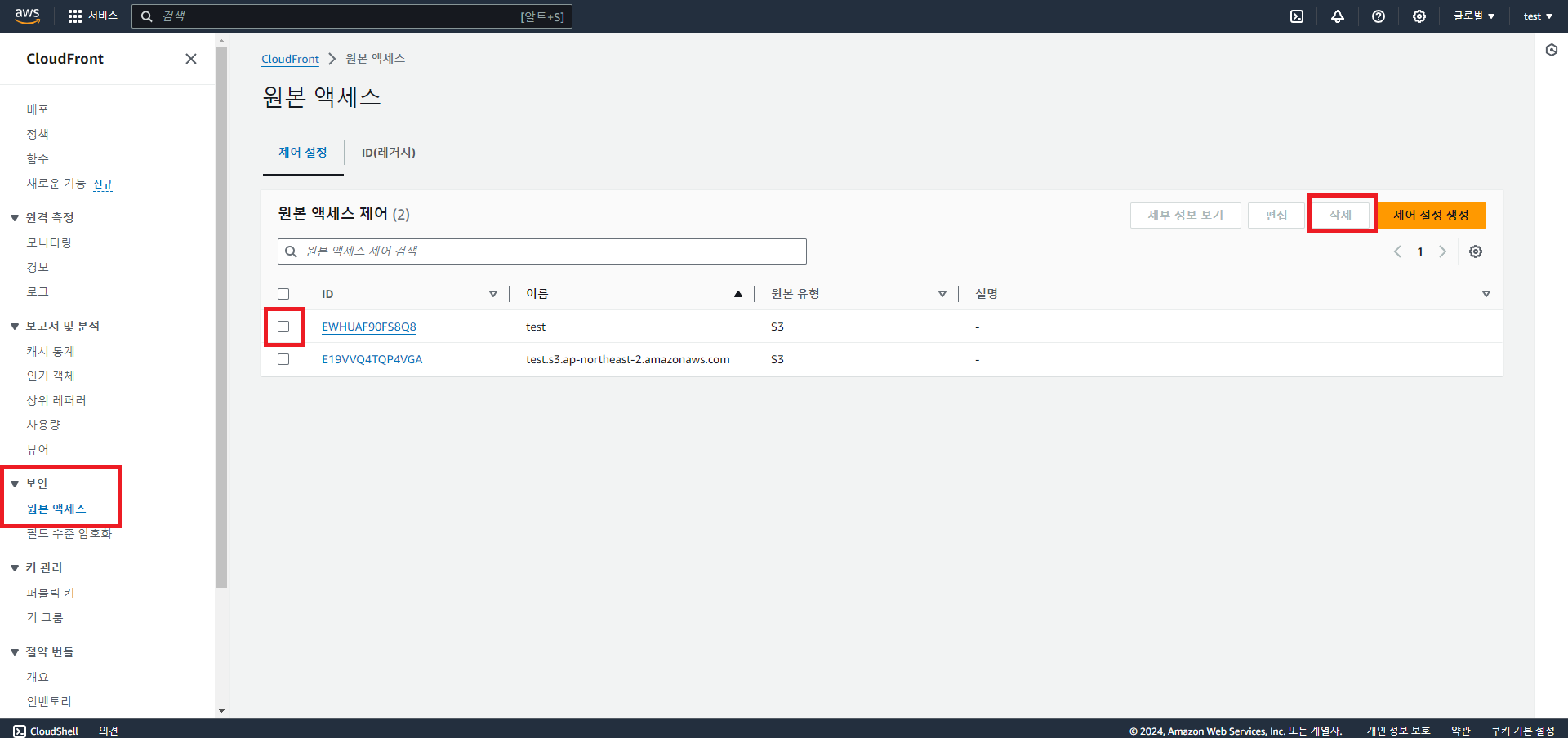
반응형
'프로젝트 설정 > AWS|GCP' 카테고리의 다른 글
| [GCP/DB] mysql dump (feat. mariadb) (0) | 2024.06.13 |
|---|---|
| [GCP/DB] GCP Cloud SQL - DB Server 생성하기 (feat. mysql) (0) | 2024.06.11 |
| [Cloud Service] 클라우드 서비스 스토리지 서비스 엄청 간단 비교 (0) | 2024.04.05 |
| [AWS] awscli로 내 권한 확인하기 (0) | 2023.08.10 |
| [AWS] cli를 이용한 s3 파일 삭제하기 (feat. ubuntu) (0) | 2023.02.10 |


